Riprodurre l’audio su HomePod utilizzando iPhone o iPad
Puoi trasferire rapidamente l’audio avvicinando iPhone a HomePod. HomePod può anche riprodurre l’audio inviato da iPhone o iPad utilizzando AirPlay e Siri.
Per i dettagli sull’utilizzo dell’app Musica, dell’app Podcast e di Centro di Controllo, consulta il Manuale utente di iPhone o il Manuale utente di iPad.
Trasferire l’audio su HomePod
Tu e i membri della tua famiglia potete trasferire l’audio da iPhone a HomePod per riprendere la riproduzione dal punto in cui è stata interrotta.
Per modificare chi può passare l’audio a HomePod, consulta Consenti agli altri di controllare l’audio su HomePod.
Nota: per trasmettere l’audio, il dispositivo deve avere il Bluetooth attivato ed essere collegato alla stessa rete Wi-Fi di HomePod.
Su iPhone, vai in Impostazioni > Generali > AirPlay e Continuity, quindi assicurati che l’opzione “Trasferisci su HomePod” sia attivata.
Mantieni iPhone vicino alla parte superiore di HomePod.
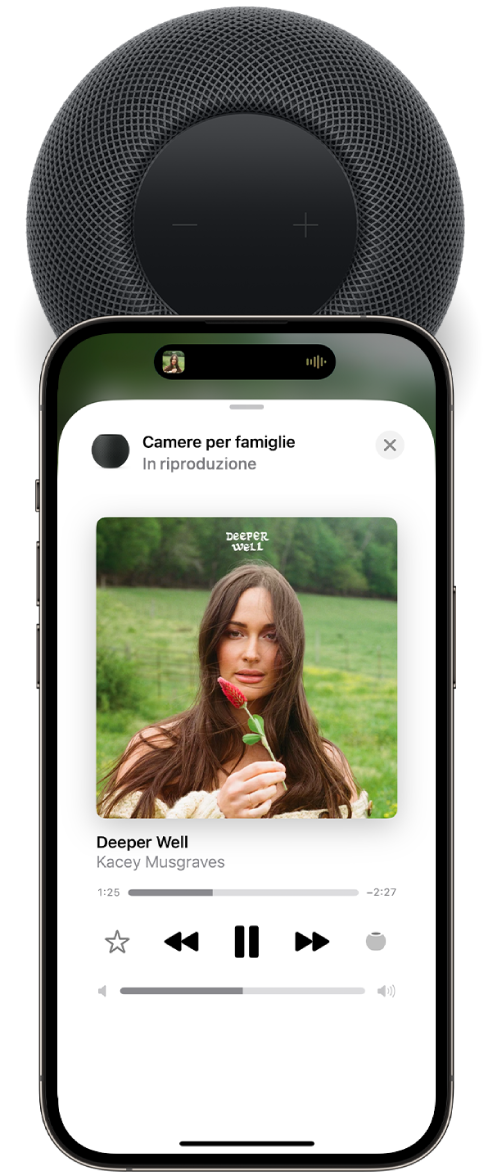
Riprodurre in streaming su HomePod da Apple Music o Apple Podcasts
Su iPhone o su iPad, vai nell’app Musica
 o nell’app Podcast
o nell’app Podcast  , quindi tocca i controlli di riproduzione.
, quindi tocca i controlli di riproduzione.Tocca
 , quindi seleziona il tuo HomePod.
, quindi seleziona il tuo HomePod.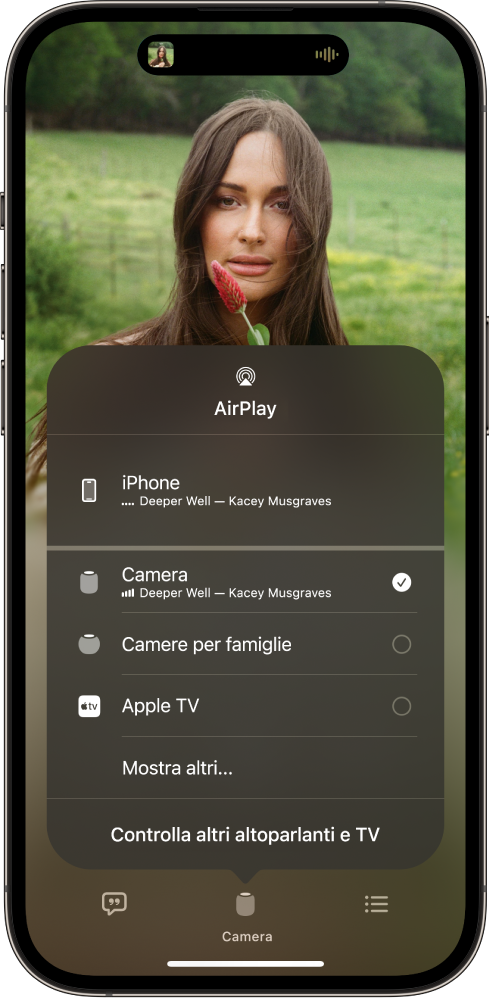
Per tornare alla schermata di riproduzione, tocca al di fuori delle opzioni di AirPlay.
Tocca
 per riprodurre l’elemento attuale o scorri verso il basso dalla parte superiore dello schermo, quindi seleziona un contenuto diverso da riprodurre.
per riprodurre l’elemento attuale o scorri verso il basso dalla parte superiore dello schermo, quindi seleziona un contenuto diverso da riprodurre.Per aggiungere un elemento alla coda “In coda” su HomePod, tienilo premuto, quindi tocca o “Riproduci come successivo” o “Riproduci per ultimo”.
Riprodurre l’audio su HomePod usando Centro di Controllo
Per aprire Centro di Controllo su iPhone o iPad, esegui una delle seguenti operazioni:
Su iPhone con Face ID o su iPad: scorri verso il basso dal bordo superiore destro.
Su iPhone con il tasto Home: scorri dal basso verso l’alto.
Tocca la scheda audio, tocca
 , quindi seleziona uno o più altoparlanti HomePod.
, quindi seleziona uno o più altoparlanti HomePod.
Per riprodurre l’audio da altri dispositivi che supportano AirPlay, consulta la documentazione relativa a quel dispositivo per i dettagli sulla selezione di una destinazione audio.
Utilizzare Siri per riprodurre musica su HomePod con AirPlay
Puoi usare Siri anche per riprodurre contenuti da servizi musicali non supportati su HomePod. Ad esempio, puoi dire: “Ehi Siri, riproduci Lana Del Rey su SoundCloud”. HomePod avvierà automaticamente una sessione AirPlay dal tuo iPhone o iPad nelle vicinanze.
Per riprodurre musica su HomePod con AirPlay:
Imposta la funzionalità di riconoscimento vocale su HomePod. HomePod riconoscerà il servizio di musica preferito da ciascuna persona che fa parte dell’abitazione.
Verifica che il tuo iPhone o iPad sia connesso alla stessa rete Wi-Fi di HomePod (Impostazioni > Wi-Fi).
Su iPhone o su iPad, nelle impostazioni dell’app Dov’è, verifica di aver impostato Posizione su “Questo dispositivo”. Vai in Impostazioni
 > [il tuo nome] > Dov’è, quindi assicurati di aver impostato Posizione su “Questo dispositivo”.
> [il tuo nome] > Dov’è, quindi assicurati di aver impostato Posizione su “Questo dispositivo”.Specifica il nome dell’app che desideri utilizzare quando fai la richiesta.
Suggerimento: Siri su HomePod, nel corso del tempo, riconosce il tuo servizio di musica preferito e riproduce automaticamente i brani dall’app corrispondente, in modo che tu non debba più specificare il nome dell’app nella richiesta.
Nota: alcuni servizi musicali potrebbero non supportare Siri e AirPlay su iPhone o iPad.
Se il tuo iPhone o iPad escono dal raggio di portata di HomePod, la riproduzione dei contenuti si interrompe immediatamente. Per scoprire di più su come aggiungere un servizio di musica su HomePod, consulta Utilizzare Siri per riprodurre e ascoltare musica su HomePod.